欢迎使用Small PDF转换成WORD转换器,这里为您提供SmallPDF转换器最新资讯以及SmallPDF转换器 相关基础教程、使用技巧、软件相关知识、软件激活、升级及常见问题等帮助。
发布时间:2024-03-01 09:47:02
PDF作为一种广泛使用的文件格式,因其跨平台和不易编辑的特性而备受青睐。然而,在实际的工作和学习中,往往需要对文档进行进一步的编辑、修改或提取其中的内容,这个时候不易编辑的特性就成为了负担,也就出现了后期需要将PDF转成TXT的需求。那么,PDF转成TXT有哪些方法呢?请不要担心,下面就来分享五个助您轻松完成的,一起来看下吧。

方法一、尝试在线网页
因为PDF文件的体积都不会太大,所以想要执行PDF转成TXT的操作,选择在线转换工具是一个高效快捷的办法之一,只需根据相关关键词搜索访问PDF转TXT的线上服务,并上传需要转化的PDF文件即可。目前,市面上常见的在线网页工具,基本上能够在短时间内顺利完成此类转换工作,并生成相应的下载链接。
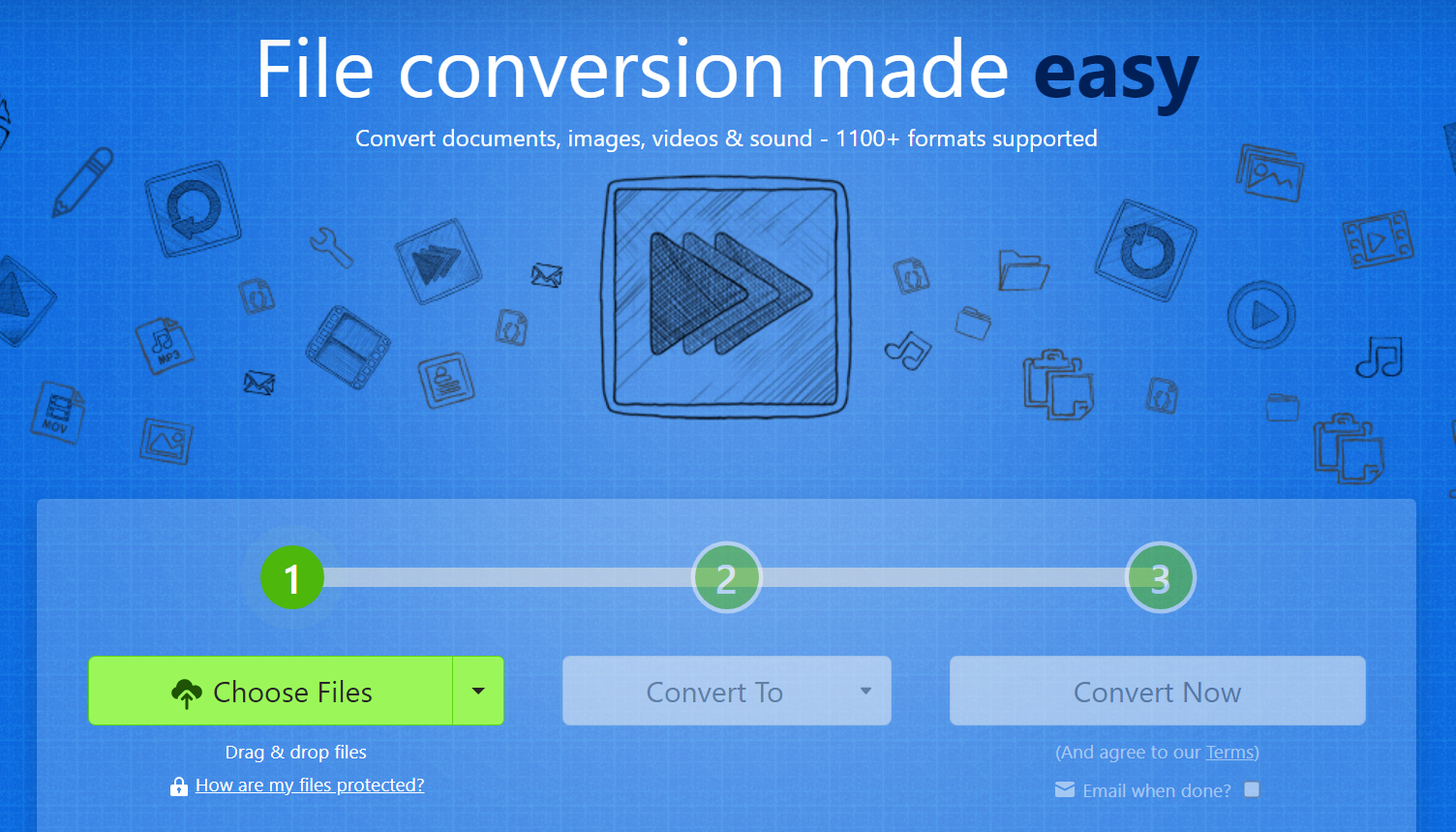
方法二、选择专业软件
如果说您有经常性的PDF转TXT需求,强烈推荐使用专业软件,它们都会具备功能全面、操作简单的特色。然而,目前的市面上可以选择使用的转换软件太多,所以造成在转换的效果上良莠不齐。如果说您不太确定哪一款转换的效果很好,可以选择试试看“SmallPDFer”这款。
它是一款功能比较强大的PDF转换器,除了可以执行PDF转TXT的操作,像PDF与Word、Excel、PPT、图片等常见文档的格式互转都可以轻松完成。目前该软件采用了比较高级的识别技术,致使其转换的质量和准确性都非常高!而您在选择执行操作时都会发现:只需要在首界面找到具体的功能,在将需要转换的PDF文件添加好后,即可执行转换的操作了。
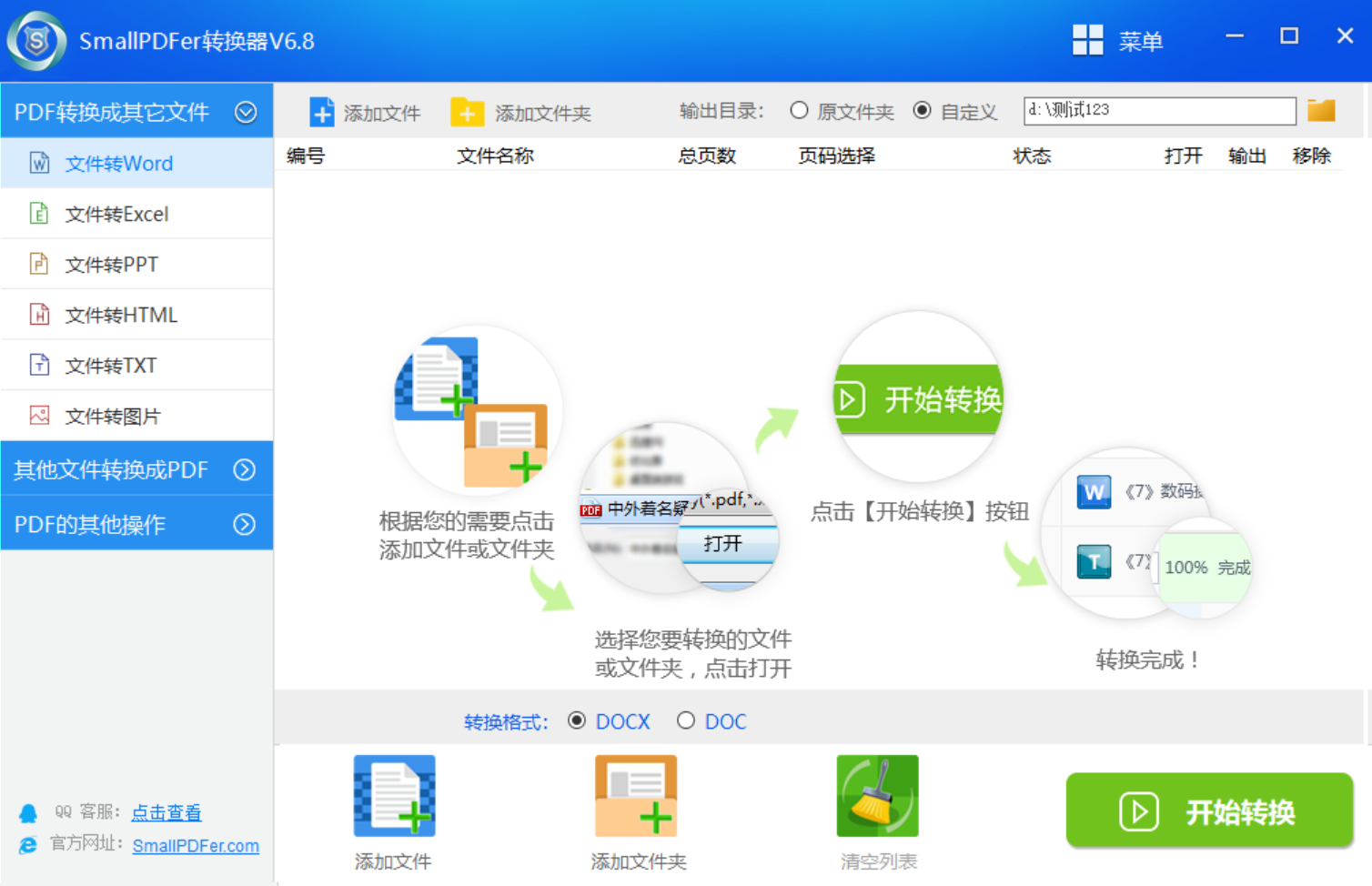
方法三、借助OCR功能
此外,如果说当前您面临扫描版或图像版PDF文档且欲转为可编辑TXT文件更改,可借由OCR(光学字符识别)技术完成。该技术能将图片中的文字转化为可编辑文本,以TXT格式保存。此外,因为TXT和Word文档一样,都可以直接进行编辑修改的操作,所以您在转换完成之后需要满足的点,也是需要能够执行类似的操作,那么OCR功能的方法无疑是最合适的。
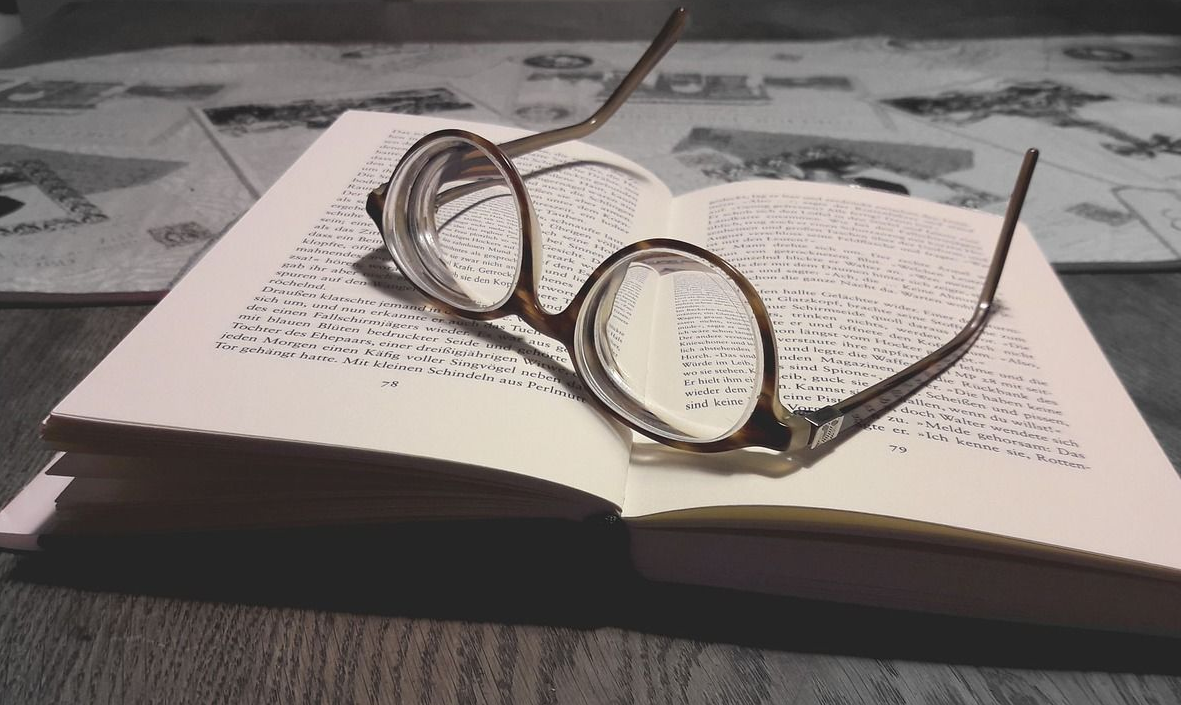
方法四、办公软件支持
目前,PDF、Word、TXT等格式,都可以办公时常常遇到的文件。而WPS作为一款我们经常使用的办公软件,也提供了PDF转TXT的功能。首先,可以直接打开WPS软件,点击菜单栏中的“文件”选项,选择“打开”,在弹出的对话框中选择需要转换的PDF文件。然后,在打开的PDF文件界面,点击菜单栏中的“文件”选项,选择“另存为”,在弹出的另存为对话框中选择“TXT文档”格式即可。
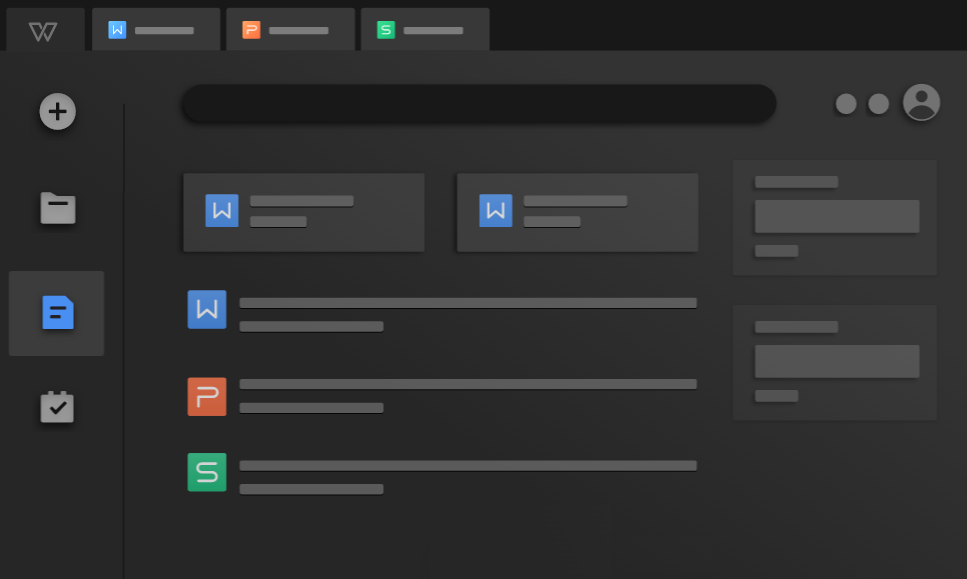
方法五、使用Python编程
除了上面分享的四个方法以外,想要做好PDF转成TXT的操作,或者说当前您身为热衷技术研发者,Python恰巧为首选编程语言。借助众多性能卓越的Python工具包,可高效完成PDF转TXT的任务。初学者仅需掌握基础编程技巧,即可根据实际需要进行个性化的流程修改与扩展。

关于PDF转成TXT的五个方法,小编就为大家分享到这里了,希望您在看完以后,所遇到的问题都可以得到解决。最后总结一下:无论想要提取PDF文件内部内容以进行修改,还是有其他特定用法需求,都能够得偿所愿。温馨提示:如果您在使用SmallPDFer这款软件的时候遇到问题,请及时与我们联系,祝您PDF转成TXT操作成功。